- 系统
- 教程
- 软件
- 安卓
时间:2021-05-19 来源:u小马 访问:次
看惯了移动平台和很多软件自定义的窄窄滚动条,或者是在资源管理器等多窗口应用里看着中间的粗壮滚动条难受的话,小伙伴们有没有想过给它们减减肥,让它看着更顺眼点?下面小编就为大家介绍在Win10系统下修改滚动条宽度的具体技巧。
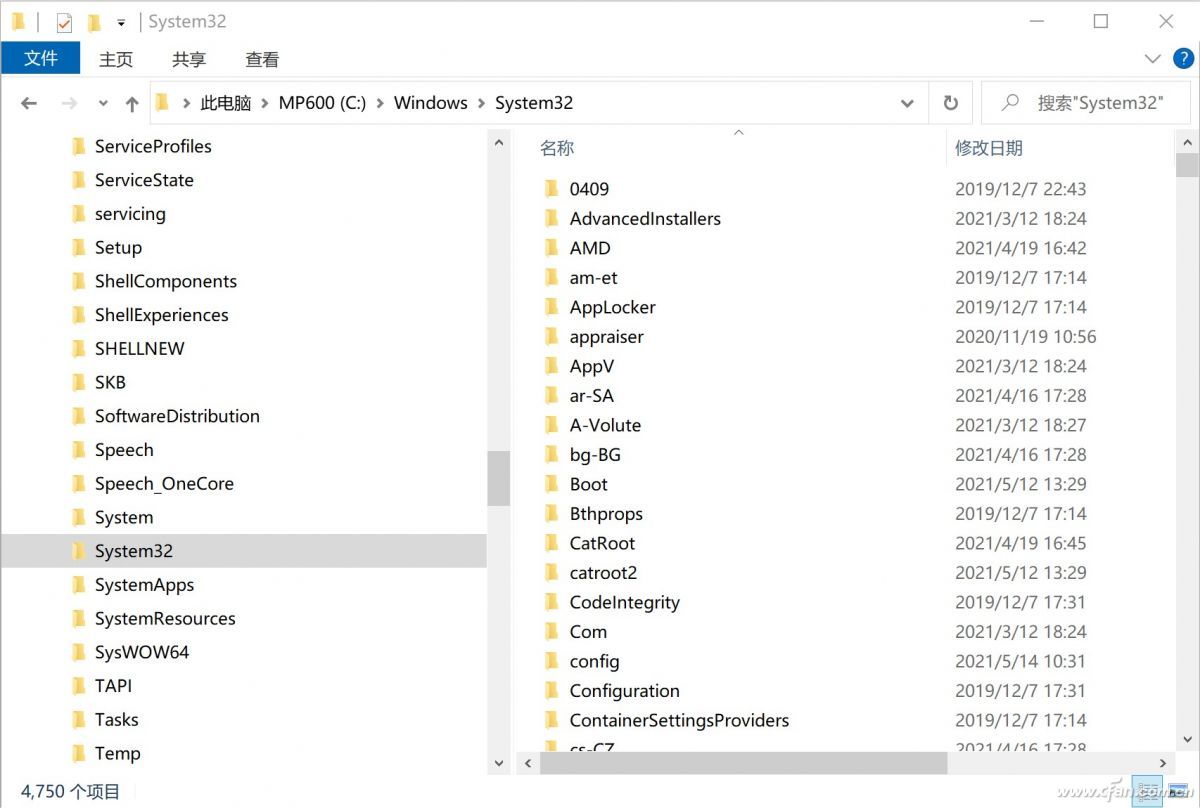
方法其实并不神秘,我们可以通过注册表编辑器对其进行调整。只是这招只能针对Win32应用程序,从微软应用商店中下载的UWP应用是无法修改的。此外,如果某些程序开发人员在忽略通用Windows 10设置的情况下选择了自定义设置,比如前面说的滚动条更好看的应用界面,其中的滚动条也不受影响。
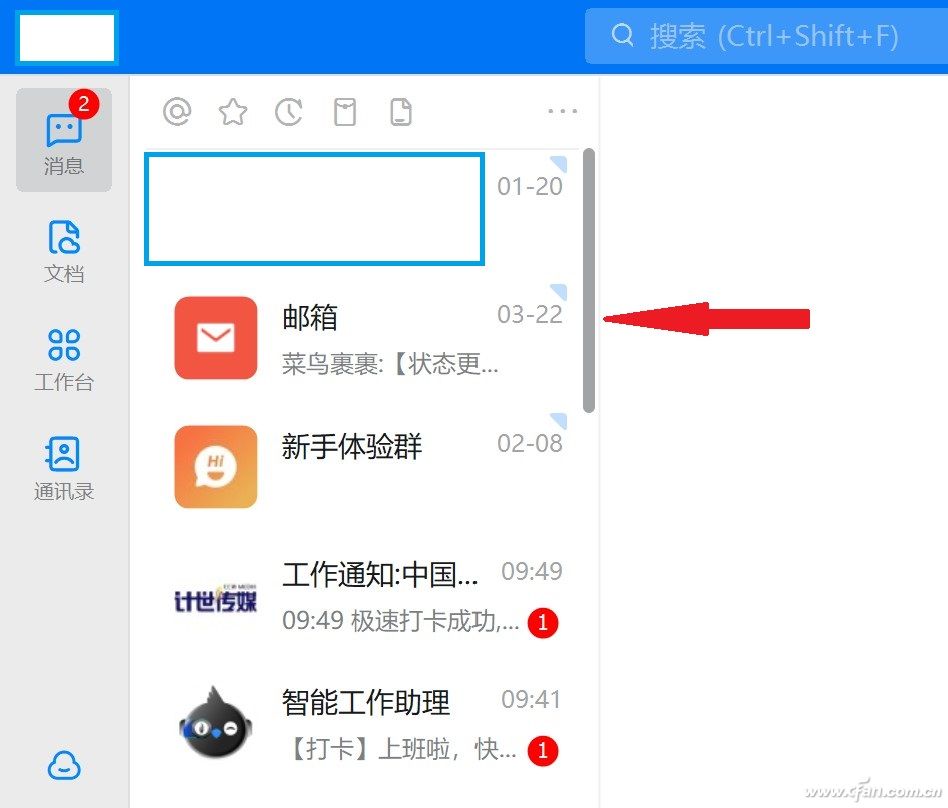
了解了这些问题后,我们首先点击开始菜单,输入“Regedit”,点击右侧注册表编辑器。定位到“HKEY_CURRENT_USERControl PanelDesktopWindowMetrics”处。
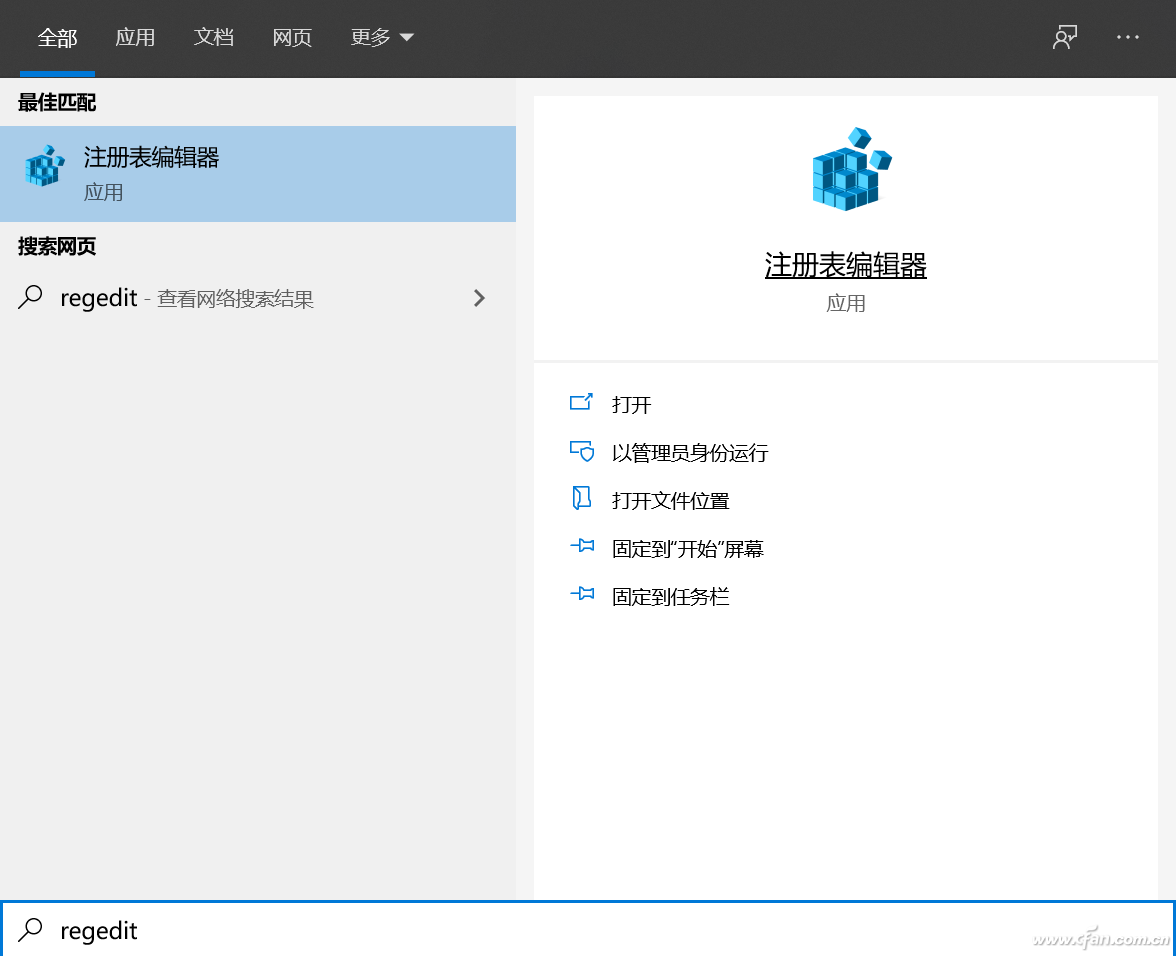
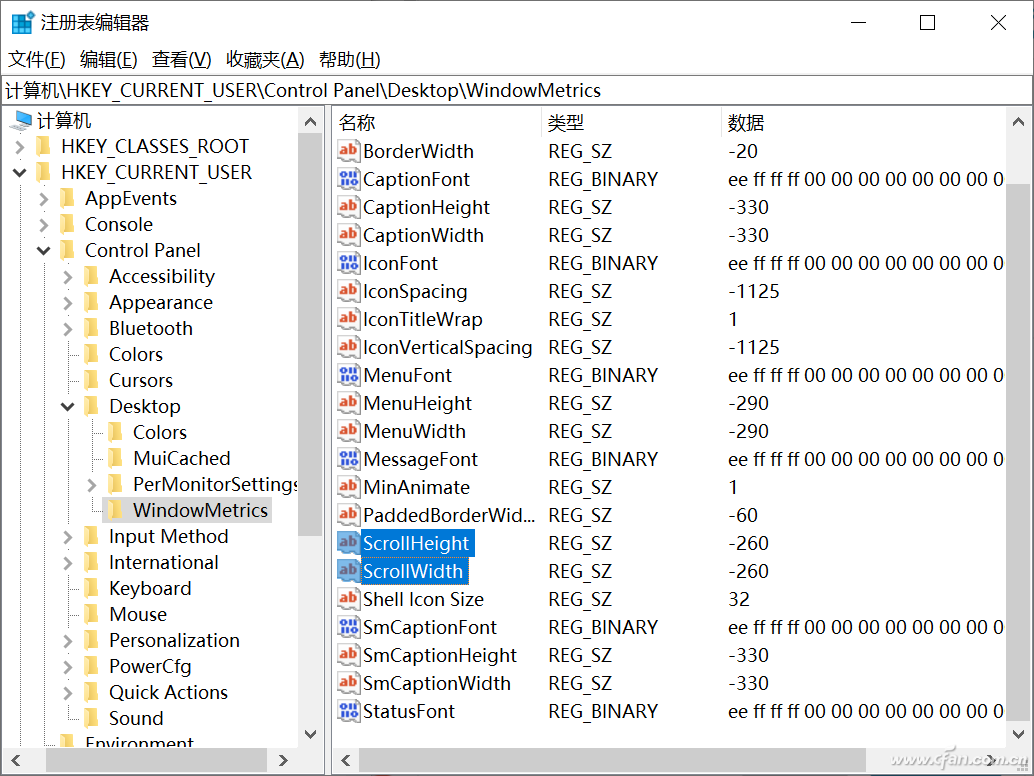
为了调整滚动条和滚动按钮的大小,需要编辑的键值分别是“ScrollHeight”和“ScrollWidth”两项,如果不存在,可以手动创建它们并手动输入键值。分别双击二者并修改数值。要注意这部分的数值为负值,实际是-15乘以像素宽度的数值。
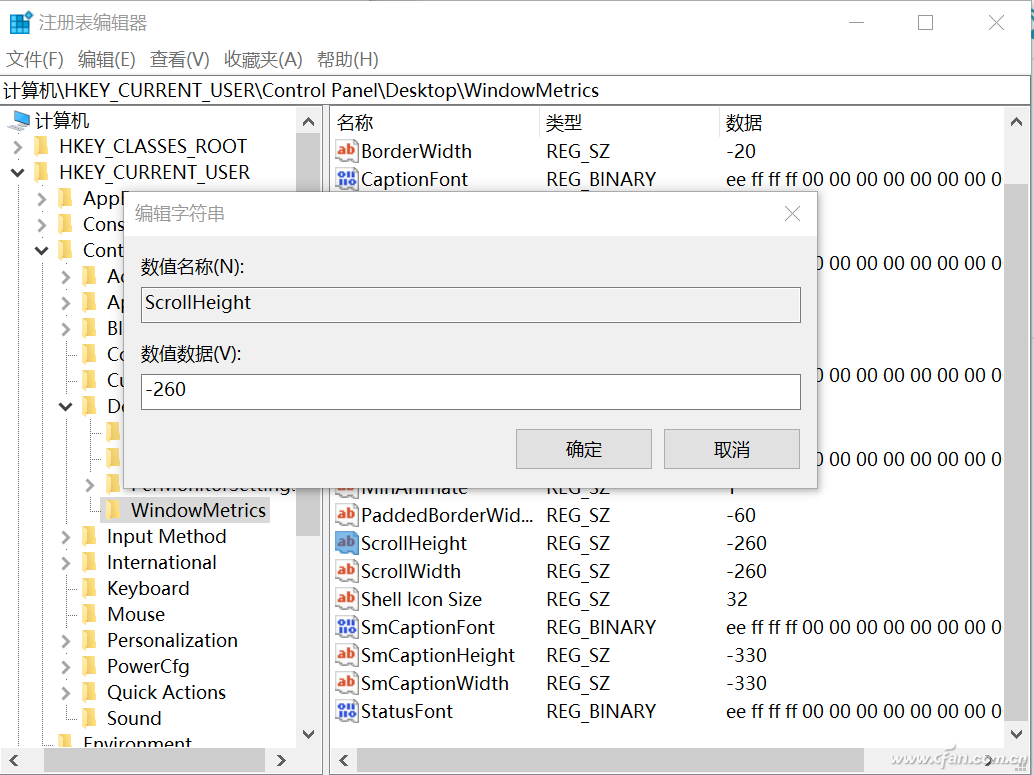
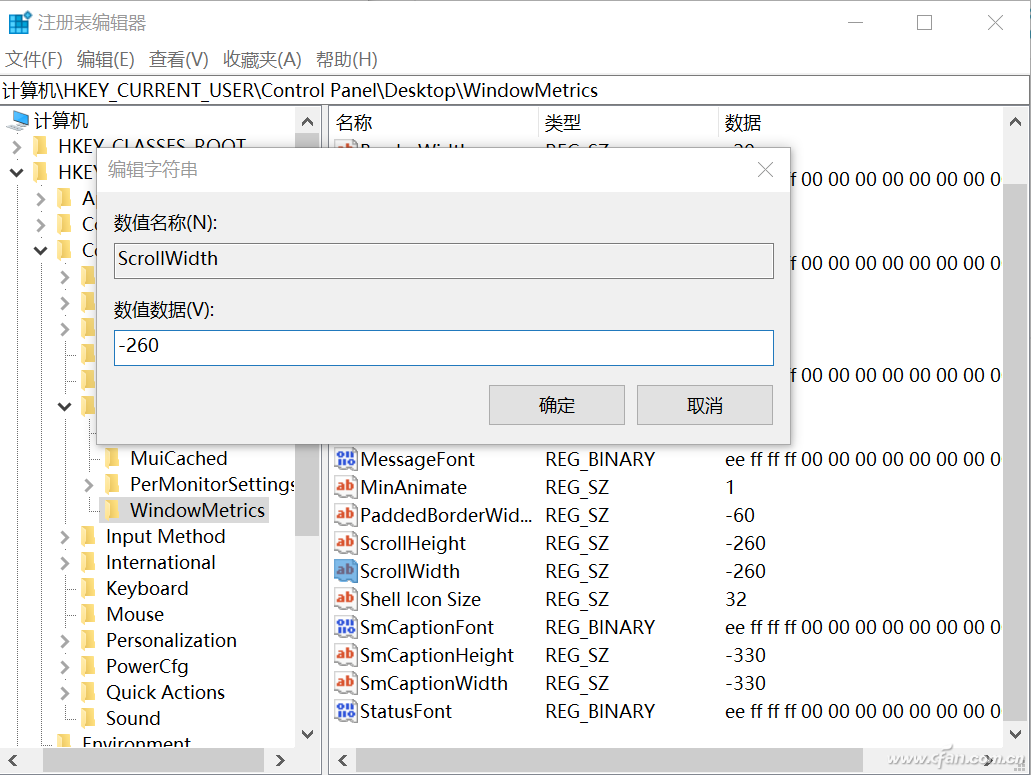
这一部分允许的最薄滚动条及最厚滚动条的值范围是-120到-1500之间,只需要根据自己的情况分别对两个键值进行修改就可以。例如为了和自己常用的某个应用匹配,小编修改到-120,之后关闭注册表。重启电脑看看效果,和前面的应用界面对比一下,不能说有些相似,根本就是一模一样了。
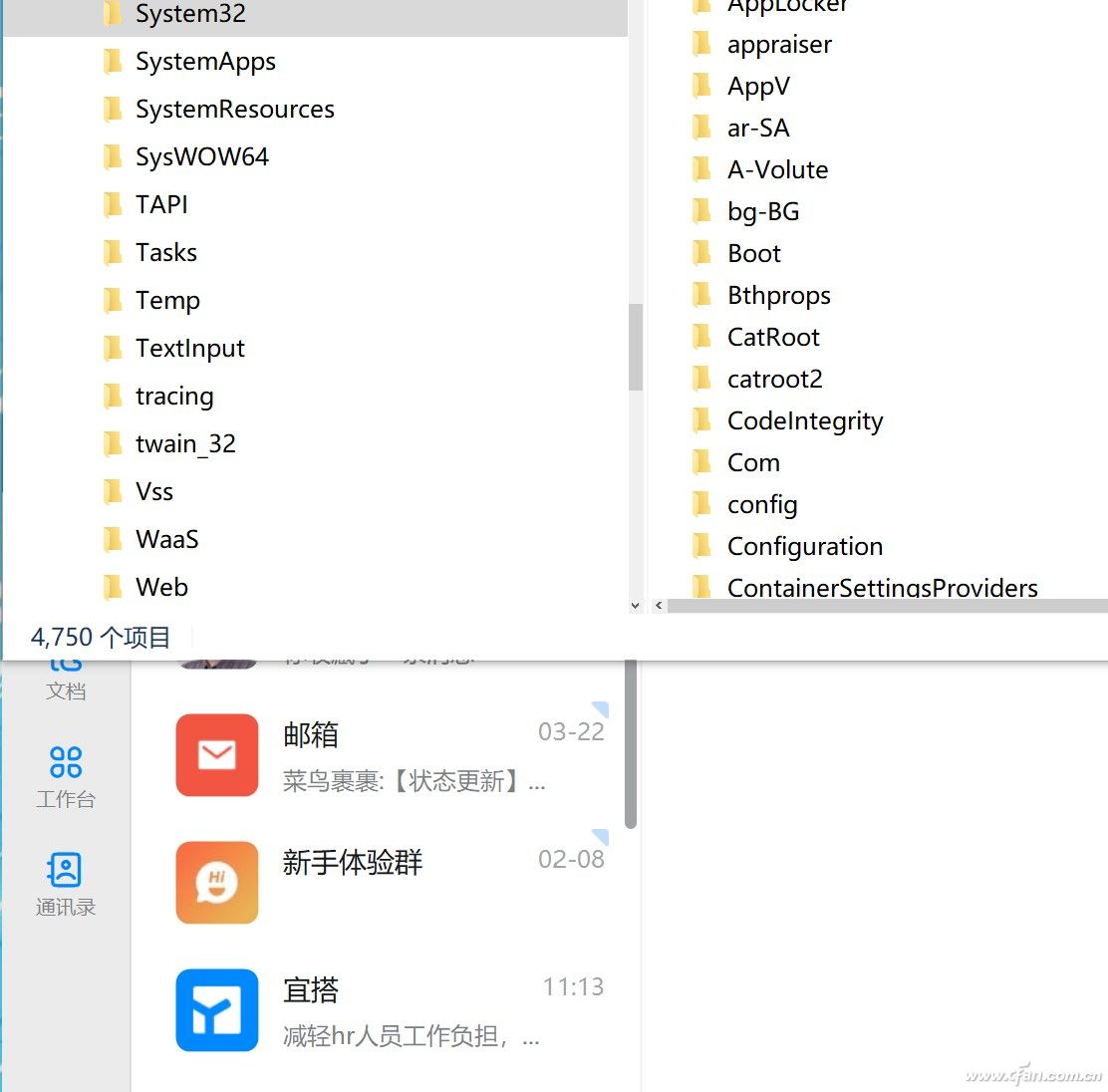
以上内容就是关于u小马小编为大家介绍的Win10专业版修改滚动条宽度的技巧,有不懂的网友可以参考一下以上内容,更多系统教程请继续关注u小马。





